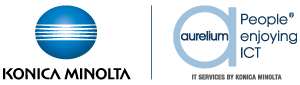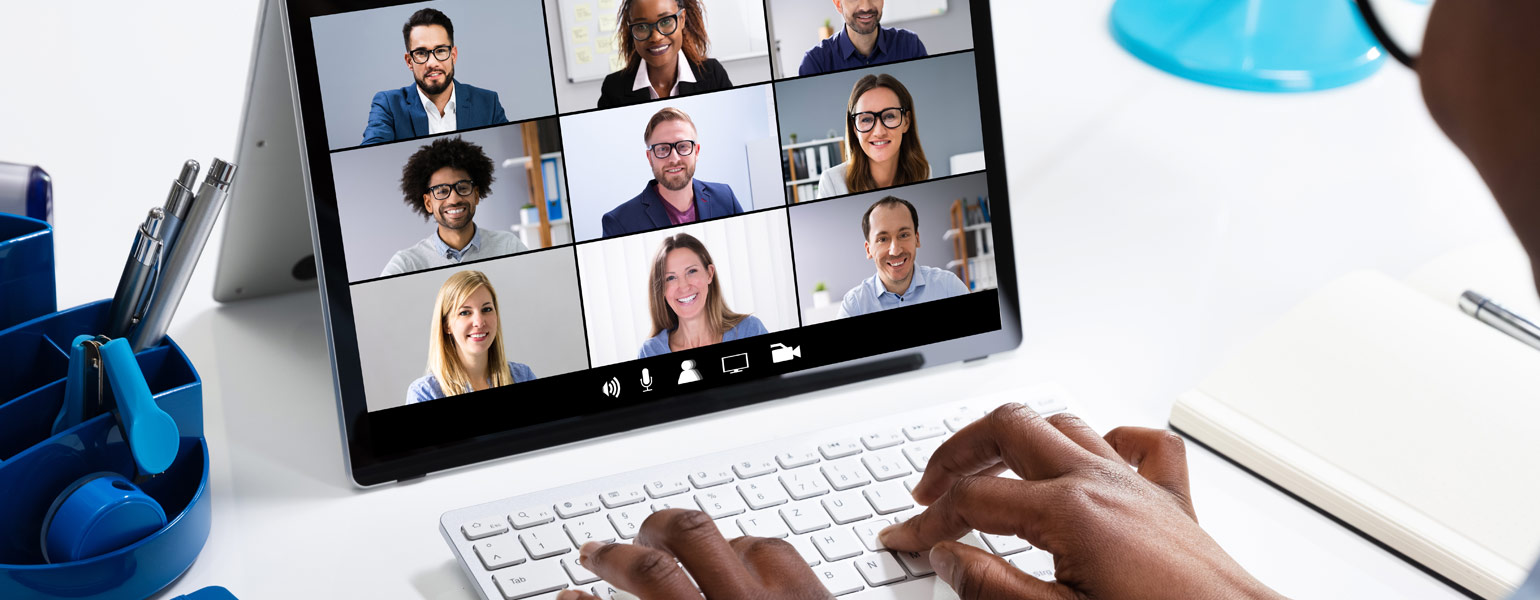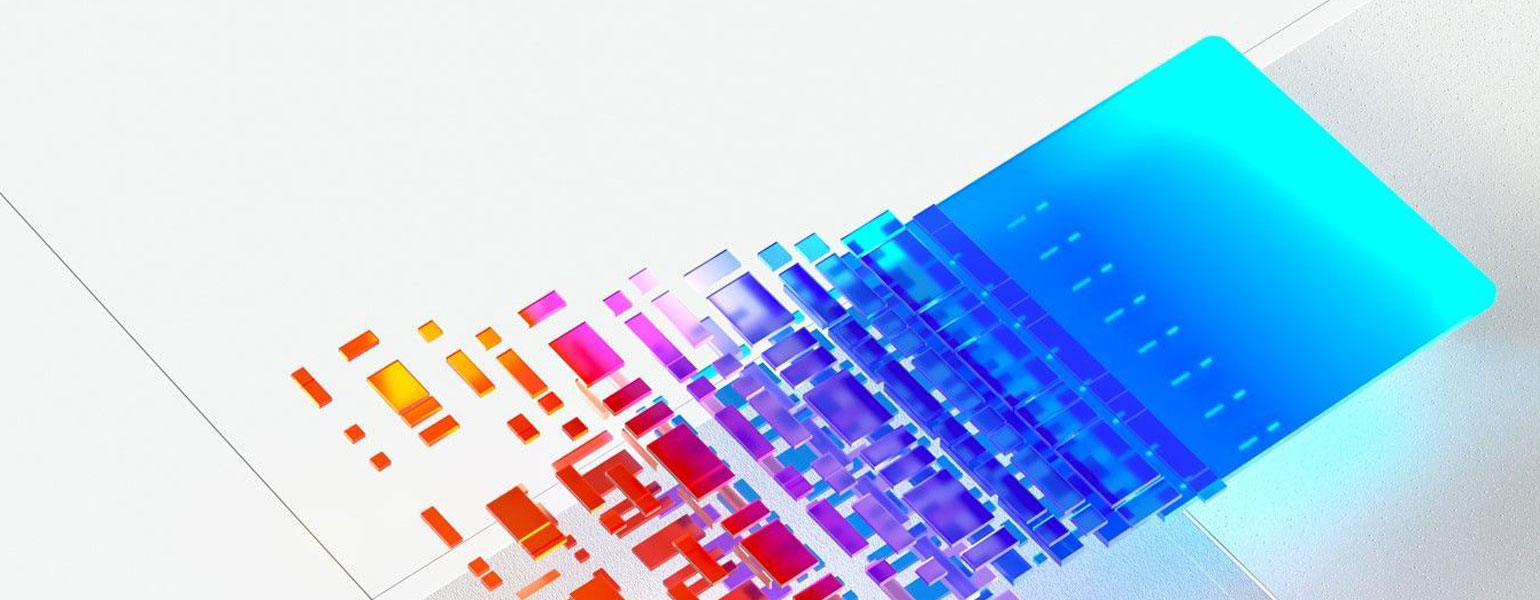Van ChatGPT over Bard tot Bing Chat: de revolutie rond artificiële intelligentie (AI) is volop losgebarsten. Met Microsoft 365 Copilot krijgt nu ook Microsoft 365 de verwachte AI-integratie. Maar hoe tilt deze virtuele assistent voor uw Office-toepassingen uw werk precies naar een hoger niveau? Ontdek hoe Copilot u in de verschillende apps helpt om creatiever, expressiever en productiever te zijn!
Geïnspireerder in Word
Wilt u aan een blog, brief of paper beginnen? Voortaan hoeft u nooit meer inspiratieloos naar een leeg Word-document te staren. Na een korte, gerichte vraag helpt Copilot u immers al een eind op weg. Vallen de eerste antwoorden van Copilot wat tegen? Pas ze dan aan, verwijder ze of genereer er gewoon nieuwe. U kunt ook steeds een persoonlijke touch toevoegen, de toon veranderen of de lengte wijzigen.
Microsoft geeft overigens toe dat de antwoorden van Copilot zeker niet altijd 100% correct zijn. Wel zal het systeem minder fouten maken en dus slimmer worden naarmate het meer gebruikt wordt. De ontwikkeling van een AI-tool is dan ook een continu proces van verbetering. U moet dus nog steeds zelf waken over de kwaliteit van het eindproduct.
Straffer in PowerPoint
Met de hulp van Microsoft 365 Copilot maakt u razendsnel knappe presentaties in PowerPoint. Vraag het systeem simpelweg om een Word-document in een PowerPoint te gieten en de AI-magie tovert al een dijk van een presentatie tevoorschijn.
Kunnen bepaalde zaken nog beter? Pas ze dan zelf - slide per slide - aan. Oordeelt u dat er te veel tekst op een slide staat? Vraag dan simpelweg om de tekst in te korten. Ook foto’s, animaties en overgangen toevoegen lukt op commando. Zelfs sprekersnotities als geheugensteuntje voor uw presentatie vormen geen enkel probleem.

Microsoft 365 Copilot opent bovendien de deur naar onderbenutte mogelijkheden in PowerPoint. We houden ons al te vaak aan de basisfeatures, waardoor bijna 90% van de features nauwelijks gebruikt wordt. Gezien Copilot steeds eenvoudige toegang tot deze features suggereert, zult u ze ook meer gaan gebruiken.
Productiever in Outlook
Uw inbox in Outlook ordenen wordt kinderspel. Copilot kan niet enkel berichten archiveren, verwijderen of markeren als belangrijk, maar ook samenvattingen maken van threads en reply’s voorstellen. U hoeft alles enkel nog na te kijken vooraleer u iets doorstuurt.
Analytischer in Excel
Microsoft 365 Copilot geeft u veel sneller inzicht in uw Excel-data. Vraag naar trends of opvallende cijfers en de bijbehorende visualisaties worden meteen toegevoegd in uw bestand, zonder de originele data te verliezen. Copilot stelt zelfs opvolgvragen voor, zodat u de cijfers beter kunt interpreteren.
Georganiseerder in Teams
Copilot zorgt voor een nooit geziene Teams-ervaring. Komt u wat later in een meeting? Geen drama, want de AI geeft u meteen een overzicht van wat er al besproken werd en wie precies wat gezegd heeft.
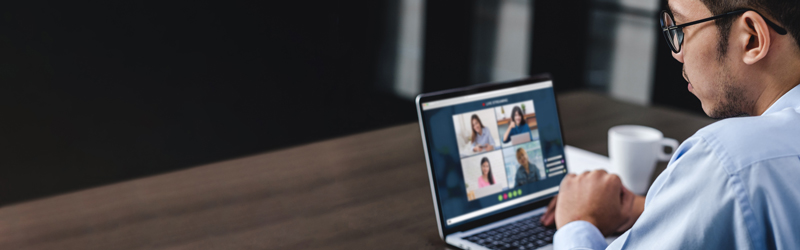
Zijn er op het einde van de meeting nog openstaande punten? Die somt Copilot graag even voor u op, waarna u de overgebleven taken makkelijk onder de teamleden kunt verdelen. Ook loodst de AI-assistent u door uw berichten en geeft hij u een overzicht van uw chatgeschiedenis. En als u wil, maakt hij snel een korte inhoud van een document dat u wilt doorsturen.
Overzichtelijker in OneNote
Voortaan giet u uw vluchtig getypte notities in OneNote moeiteloos in overzichtelijke takenlijsten. OneNote maakt voor u verschillende pagina’s aan per thema of projectfase, zodat u het overzicht steeds bewaart en u nooit meer een stap vergeet. Ook kunt u de AI-assistent vragen om uw notities even samen te vatten, te herschrijven of te formatteren.
Beter voorbereid via Business Chat
Business Chat in Teams verbindt al uw apps. Het is een one-on-one-chat, maar dan eentje tussen u en uw AI-assistent Copilot. Zo kunt u hem vragen om meetings voor te bereiden of u helemaal up-to-date te brengen na een lange vakantie of een vrije dag.

Hoe speelt Copilot dat allemaal klaar?
Microsoft 365 Copilot bestaat uit drie belangrijke types van elementen die bij elke vraag informatie met elkaar uitwisselen: de Microsoft 365-apps, een taalmodel (Large Language Model of LLM) en Microsoft Graph (die toegang verschaft tot al uw Microsoft-data).
Allereerst stelt u een vraag in een Microsoft 365-app, zoals Outlook. Deze vraag wordt gekoppeld aan uw data via Microsoft Graph. Dankzij de context die uw data bieden, begrijpt het systeem de vraag beter. Vervolgens wordt uw vraag doorgestuurd naar het taalmodel dat een antwoord opstelt in mensentaal. Daarna wordt dat antwoord opnieuw gecheckt via Microsoft Graph aan de hand van alle verschillende parameters. Tenslotte gaat het nagekeken antwoord weer naar de oorspronkelijke app (waarin de vraag gesteld werd) en krijgt u het antwoord te lezen op uw scherm.
Conclusie
De hoofdmissie van Copilot bestaat erin uw productiviteit te verhogen en dus tijd te besparen. Zo wordt de volledige bundel Microsoft 365-productiviteitsapps naar een hoger niveau getild, waardoor u op enkele dagen tijd bergen werk kunt verzetten.
Uiteraard zijn de antwoorden van Copilot nog niet altijd 100% accuraat, maar dat hoeft ook niet. De toepassing is er in de eerste plaats om u te inspireren en uw werk makkelijker te maken. Uiteindelijk zijn de antwoorden ook nooit onherroepelijk: u kunt elk antwoord opnieuw laten genereren of verder aanpassen naar uw persoonlijke voorkeuren. Copilot helpt u flink op weg, maar uw kritische geest blijft belangrijk!